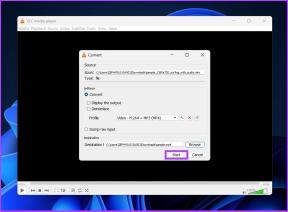6 måter å fikse serveren du er koblet til er å bruke et sikkerhetssertifikat som ikke kan verifiseres feil — TechCult
Miscellanea / / April 06, 2023
Microsoft Outlook er en flott plattform for profesjonelle som lar dem sende og motta e-poster ved å få tilgang til e-post fra Microsoft Exchange Server. Ikke bare det, men Outlook hjelper også brukere med å administrere kalenderen, kontakter og oppgaver på ett sted. Å bruke Outlook er også superenkelt og effektivt. Noen ganger har imidlertid Outlook-brukere klaget over at serveren du er koblet til bruker et sikkerhetssertifikat som ikke kan bekreftes feil. Hvis du er en av disse brukerne, har vi en perfekt guide for deg i dag som vil hjelpe deg å fikse sikkerhetssertifikatfeilen på Outlook. Så la oss begynne med dokumentet og få Outlook-sikkerhetsvarslingssertifikatet fortsetter å dukke opp feilen fikset.

Innholdsfortegnelse
- Hvordan fikse serveren du er koblet til bruker et sikkerhetssertifikat som ikke kan bekreftes
- Hva er årsaken til at serveren du er koblet til bruker et sikkerhetssertifikat som ikke kan verifiseres?
- Metode 1: Match sertifikatnavn
- Metode 2: Bruk vertsdomenenavn
- Metode 3: Juster dato og klokkeslett i Windows
- Metode 4: Tøm Internett-buffer og historikk
- Metode 5: Legg til ikke-SSL-porter
- Metode 6: Endre Outlook SMTP-port
Hvordan fikse serveren du er koblet til bruker et sikkerhetssertifikat som ikke kan bekreftes
Her har vi forklart om løsningene for å fikse Serveren du er koblet til bruker et sertifikat som ikke kan verifiseres problem.
Hva er årsaken til at serveren du er koblet til bruker et sikkerhetssertifikat som ikke kan verifiseres?
Vanligvis er sikkerhetssertifikatfeil på Outlook oppstår på grunn av nettverks- og tilkoblingsproblemer. Dessuten må man sjekke om legitimasjonen de har brukt for e-postserveren er riktig. Dette stopper Outlook-brukere fra å bruke applikasjonen. La oss se nærmere på årsakene bak sikkerhetssertifikatfeil nedenfor:
- Feil vertsnavn: En av de vanlige årsakene til at sikkerhetssertifikatfeil oppstår for Outlook-brukere er å skrive feil vertsnavn for en ny MS Outlook-konto. Å gjøre det vil ikke gi noen sjanse for tilkobling og dermed feilen.
- Portblokkering: En annen årsak bak problemet kan være portblokkering. Dette skjer vanligvis på grunn av begrensninger som blokkerer noen av SSL-portene som fører til ingen tilkobling.
- Feil porter i konfigurasjonen: Outlook-sikkerhetssertifikatfeil kan også skyldes at du skriver inn feil portnumre for e-postserveren når du konfigurerer en konto.
- E-postserverendringer: Den neste årsaken bak feilen kan føre til at ISP endrer e-postserverens navn som omdirigerer deg til en ny adresse fra en gammel, da den nye adressen ikke er på SSL-sertifikatlisten.
- Tid og dato problem: Feil dato- og klokkeslettinnstillinger på enheten din kan også utløse denne feilmeldingen.
- Sertifikatutstedelse: Til slutt kan ugyldige sertifikater mellom e-postklienten og e-postserveren også forårsake feilen. Ugyldige MS Outlook-sertifikater for e-postserveren du prøver å koble til må derfor sjekkes.
For å fikse serverproblemer i Outlook mens du prøver å koble til den, er det en rekke metoder du kan nærme deg og følge. Disse metodene er oppført nedenfor i henhold til deres effektivitet. Du kan følge instruksjonene gitt i trinnene nedenfor for å løse denne feilen.
Metode 1: Match sertifikatnavn
Som gitt i årsakene som fører til sikkerhetssertifikatfeilen i Outlook, er en av hovedårsakene bak det feil vertsnavn. Derfor må du sørge for at sertifikatnavnet samsvarer. For å sjekke det, kan du følge trinnene nedenfor:
1. Når du mottar Outlook-feilmeldingen på skjermen, velger du å klikke på Se sertifikat… alternativ.

2. Klikk deretter på Utstedt til Navn for å sikre at navnet der er det samme som navnet på e-postserveren.
3. Hvis navnet ikke er det samme, endre navnet og prøv å koble til på nytt.
4. Når det er gjort, åpne Outlook på nytt og sjekk om feilmeldingen er løst.
Metode 2: Bruk vertsdomenenavn
I tilfelle du ikke var i stand til å løse Outlook-sikkerhetsvarselsertifikatet fortsetter å dukke opp ved å matche sertifikatnavnet, kan du prøve å bruke domenenavnet til hostingen din som e-postserver.
- Et stort antall domener er vert for vertsleverandører.
- Den samme serveren for ulike domener er gitt i tilfelle delt hosting.
- Hvis vertsselskapet ikke fornyer SSL-sertifikat til hvert domene, kan det oppstå en sikkerhetsfeil.
- Derfor må du bruke domenenavnet til ditt vertsselskap i stedet for domenenavnet til e-postserveren.
- Du kan for eksempel bruke mail.dittvertsdomene.com i stedet for å bruke mail.dittdomene.com.
Les også:Slik gjenoppretter du slettet utkast i Outlook 365
Metode 3: Juster dato og klokkeslett i Windows
Den neste metoden for å løse serveren du er koblet til er å bruke et sikkerhetssertifikat som ikke kan bekreftes feil, er ved å justere dato- og klokkeslettinnstillingene på Windows-enheten. Noen ganger kan dato- og klokkeslettinnstillingene til Windows-systemet endres automatisk, og å fikse dem kan hjelpe deg med å løse denne feilen enkelt. Les vår guide på 4 måter å endre dato og klokkeslett i Windows 10 å prøve denne metoden.
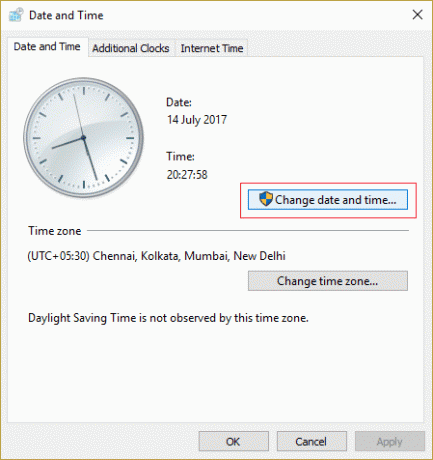
Metode 4: Tøm Internett-buffer og historikk
Du kan også prøve å tømme internettbufferen og loggen til nettleseren du bruker. Noen ganger, på grunn av en korrupt hurtigbuffer og historikk for nettleseren din, kan du støte på at serveren du er koblet til bruker et sertifikat som ikke kan verifiseres feil. Derfor må du tømme internettbufferen din, og for å gjøre det kan du sjekke guiden vår på Slik sletter du buffer og informasjonskapsler i Google Chrome.
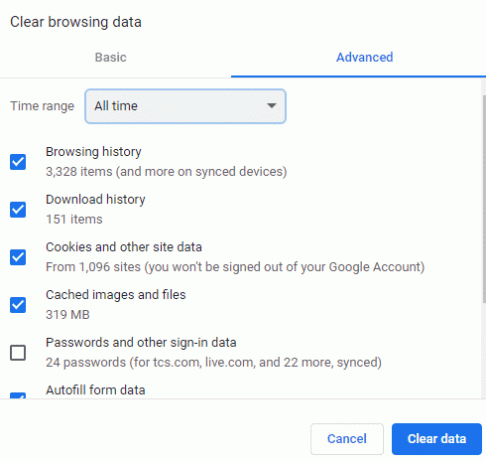
Metode 5: Legg til ikke-SSL-porter
På grunn av blokkerte porter på steder som høyskoler og universiteter, kan du få problemer med å koble til e-postserveren, noe som resulterer i at Outlook-sikkerhetsvarslingssertifikatet fortsetter å dukke opp. Vanligvis er serverne som er blokkert POP 995, SMTP 465 og IMAP 993. I dette tilfellet kan du bruke ikke-SSL-porter da de ikke er blokkert. Selv om disse ikke-SSL-portene er utsatt for datatyveri, har de også noen sikkerhetsparametere. Du kan bruke følgende ikke-SSL-porter for å løse den nevnte feilen:
- POP-port: 110
- IMAP-port: 143
- SMTP-port: 587
Les også:11 løsninger for å fikse Outlook-feil Dette elementet kan ikke vises i leseruten
Metode 6: Endre Outlook SMTP-port
Den siste metoden for å løse serveren du er koblet til er å bruke et sikkerhetssertifikat som ikke kan verifiseres feil, er å endre Outlook SMTP-porten. SMTP-port 25 er blokkert av mange Internett-leverandører på grunn av spamming. I tilfelle Internett-leverandøren din også har blokkert denne porten, kan du endre SMTP-porten til 26 ved hjelp av trinnene nevnt nedenfor:
1. Lansering MS Outlook på din PC og klikk på Fil alternativ.

2. Deretter velger du Info fanen og klikk på Kontoinnstillinger.
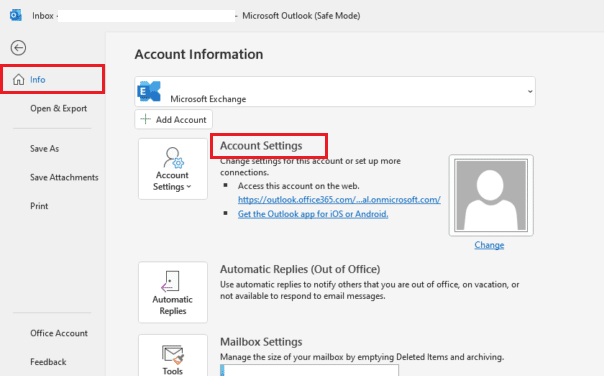
3. Nå, fra listen, velg Kontoinnstillinger… alternativ.
4. Deretter velger du din epost konto og klikk på Endring…
5. Klikk deretter på Flere innstillinger… og åpne Avansert fanen.
6. Nå, endre Utgående server (SMTP) til 26 og klikk på OK.
Ofte stilte spørsmål (FAQs)
Q1. Hvordan kan jeg fikse feilen i serversikkerhetssertifikatet?
Ans. Du kan fikse feil med serversikkerhetssertifikater ved å installere mellomsertifikat på webserveren din, generere en ny forespørsel om sertifikatsignering, oppgradering til en dedikert IP-adresse, ved å endre alle URL-er til HTTP-er, eller ved å fornye SSL-sertifikatet.
Q2. Hva skjer når et sertifikat ikke kan verifiseres?
Ans. Hvis et sertifikat ikke kan bekreftes, kan nettleseren blokkerer nettstedet og advarer brukeren om at nettstedet ikke kan stole på. Disse advarslene påvirker brukernes tillit til nettstedet negativt.
Q3. Hvordan kan jeg fikse sertifikatfeilen på datamaskinen min?
Ans. Du kan bli kvitt sertifikatfeilen på datamaskinen din ved å endre den innstillinger for dato og klokkeslett, bruke nettleseren i inkognitomodus, slette informasjonskapsler for nettstedet, tilbakestille Google Chrome-innstillinger, deaktivere Chrome-bufferfiler, og fjerner Chrome-utvidelser.
Q4. Hvordan kan jeg fikse at Outlook ikke kobler til serverproblemet?
Ans. Du kan fikse at Outlook ikke kobler til serveren ved å løse problemet problemer med internettforbindelse, deaktivering av tillegg, og ved å bruke Outlook i sikker modus.
Q5. Hvorfor fortsetter Outlook å fortelle meg at jeg skal koble til serveren?
Ans. Hvis Outlook-applikasjonen din fortsetter å fortelle deg å koble til serveren, kan det skyldes avsidesliggende sted du prøver å kontakte Microsoft 365, for eksempel en e-postserver, Internett-plassering, fillager eller skriver.
Anbefalt:
- Slik slår du av Scroll Lock i Excel
- Slik endrer du e-post på Instagram
- Hvordan administrere Outlook App-kalendervarsler
- Slik deaktiverer du Svar alle Outlook 365
Vi håper at vår doc på serveren du er koblet til bruker et sikkerhetssertifikat som ikke kan verifiseres var hjelpsom og veiledet deg godt med forskjellige måter å fikse feilen på. Fortell oss hvilken av metodene som hjalp deg med å løse sikkerhetssertifikatfeilen i Outlook. Du kan også legge igjen dine forslag og spørsmål i kommentarfeltet nedenfor for oss.
Elon er en teknisk skribent ved TechCult. Han har skrevet veiledninger i ca. 6 år nå og har dekket mange emner. Han elsker å dekke emner relatert til Windows, Android og de nyeste triksene og tipsene.